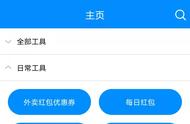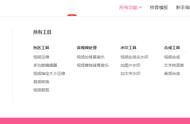我们在浏览视频的时候,经常看到视频中会出现一些滚动字幕,通过滚动字幕来对视频进行一个介绍,从而提高浏览者对视频的认知度,那么我们在剪辑视频的时候该如何制作滚动字幕呢?接下来成都东涞培训学校就教你视频滚动字幕制作的两个方式!

第一种方法就是利用pr剪辑软件自带的字幕效果来制作
我们先打开pr,先导入两个素材,一个是视频素材和一个音频素材。我们先打开文件,一个新建,找到。旧版,标题,默认,名称改一下滚动,点击确定。我们在这个地方啊点击一下字幕类型啊有静止图像、滚动、向左游动和向右游动,我们点击以及滚动,然后呢开始于屏幕,结束于屏幕外,点击确定。输入我们需要滚动的字幕。这地方啊我提前编好的一个一个信息,直接就复制粘贴了。我们看一下,这个地方需要我们把字体改一下。
然后呢把这个类型改一下,粗一点,好看。啊我们调一下位置描边,瞄一下。黑色。保存一下。滚动字幕啊,在这个项目里边它已经有了,我们把它拖到我们的时间线上。我们看一下啊,先预览一下。字幕啊感觉。我们可以拖动这个字母条,调整它的长度,长度越长啊,它字母滚动得越慢。
我们加一个素材,把这个素材放上去,放上面然后呢把这个素材修整一下。再加个音乐,好听吧?好,这是一种效果。这种方法虽然说制作出的滚动字幕效果比较容易实现,但是它的排版是不太方便的。
那么第二种方法呢就是利用ps把需要做滚动字幕的信息排版。
导出图片,然后再导入到pr的剪辑软件中,通过设置这个关键帧动画来实现滚动效果。好,首先我们打开ps,新建一个。新建一个文档。添加字幕,把我们刚才排版好的这个字幕复制一下,然后呢粘贴。好了。然后呢把这个嗯排版好的素材啊导出一个png。好,我们导到这个里边。
下面我们打开这个pr,把刚才这个图片导入进来。把图片拖到我们这个系列里边。我们在这个地方点击我们的素材设置关键帧,先添加一个关键帧。a调整它的位置,把它拉到最下边。我们在这个视频的最后,再把这个图片的字幕全部拉到最上边。ok,看一下效果。这种效果看起来排版比较好看,但是它的滚动效果一般,而且设置比第一种更复杂一点,需要我们耐心地去制作。下面我们回顾一下这节课呀,我们主要讲了如何制作滚动字幕的两种方法,包括用pad。时代的剪辑软件制作字幕滚动效果
,